このページでは、言語やレポート、隔離 の設定を行うことができ、暗号化されたトラフィックの検査を有効にすることができます。
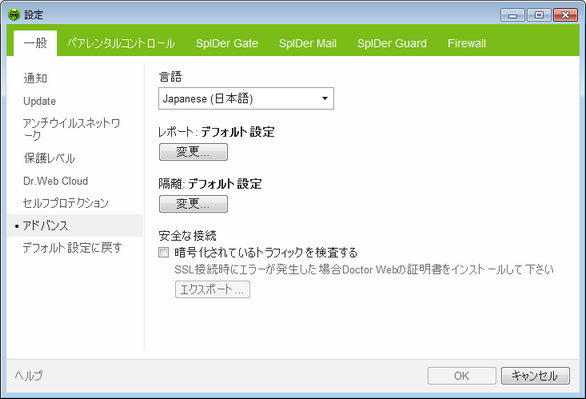
アイテムをクリックすると詳細を見ることができます。他のページのオプションを見るには図の該当するページ名をクリックしてください。
ドロップダウンリストから、Dr.Web のグラフィカルインターフェースに使用する言語を選択することができます。リストには使用可能な全ての言語が表示されます。
レポート設定
レポートの設定を行うには、該当する 変更 ボタンをクリックします。
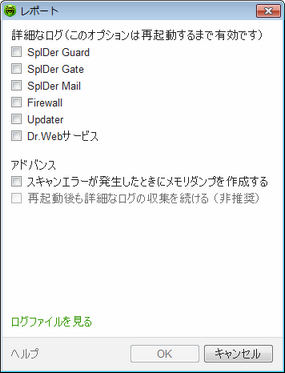
アイテムをクリックすると詳細を見ることができます
デフォルトでは、ログの記録は標準モードで行われ、以下の情報が記録されます。
コンポーネント |
情報 |
|---|---|
SpIDer Guard |
更新時刻および SpIDer Guard の起動・停止時刻、ウイルスイベント、スキャンされたファイル名、パッカー名、スキャンされた 複合オブジェクト (アーカイブ、メール添付ファイル、ファイルコンテナ) のコンテンツ SpIDer Guard によって最も頻繁にスキャンされているオブジェクトを確認したい場合に、このモードの使用を推奨します。必要に応じて、そのようなオブジェクトをスキャン対象外リストに追加することでコンピューターパフォーマンスを向上させることが出来ます。 |
SpIDer Mail |
更新時刻および SpIDer Mail の起動・停止時刻、ウイルスイベント、接続監視設定、スキャンされたファイル名、パッカー名、スキャンされたアーカイブのコンテンツ メールの監視設定をテストする場合に、このモードの使用を推奨します。 |
SpIder Gate |
更新時刻および SpIDer Gate の起動・停止時刻、ウイルスイベント、接続監視設定、スキャンされたファイル名、パッカー名、スキャンされたアーカイブのコンテンツ チェックされたオブジェクト、及びHTTPモニターの動作に関する詳細な情報を受け取る場合に、このモードの使用を推奨します。 |
Firewall |
Dr.Web Firewall は、標準モードでは動作に関するログを記録しません。詳細なロギングを有効にすると、Firewall はネットワークパケットに関するデータを収集します(pcapログ)。 |
Updater |
更新された Dr.Web ファイルのリスト及びそのダウンロード状況、補助スクリプト実行に関する詳細、更新日時、更新後に再起動した Dr.Web コンポーネントに関する詳細 |
Dr.Web サービス |
Dr.Web コンポーネント、Dr.Web コンポーネント設定の変更、コンポーネントの開始・停止、保護レベルイベント、アンチウイルスネットワークへの接続に関する情報 |
ログファイルを見るには
ログファイルを見るには ログファイルを見る をクリックします。
メモリダンプの作成
スキャンエラーが発生したときにメモリダンプを作成する オプションは、Dr.Web コンポーネントのエラーの原因に関する有用な情報を最大限まで保存します。発生した問題に対する Doctor Web テクニカルサポート のスペシャリストによる詳細な分析および解決に役立つため、動作エラーの発生時にはこのオプションを有効にすることを推奨します。
詳細なログを有効にする
|
Dr.Web の動作に関する詳細なデータのロギングは、ログの著しい増加やプロセス負荷の増大を引き起こす場合があります。このモードはエラーの発生時または Doctor Web テクニカルサポート からの指示があった場合のみ使用することを推奨します。 |
1.Dr.Web コンポーネントの詳細なログを有効にするには、該当するチェックボックスにチェックを入れてください。
2.デフォルトでは、詳細なロギングモードはOSの最初の再起動前に使用されます。再起動の前と後でコンポーネントの動作をロギングする必要がある場合、再起動後も詳細なログの収集を続ける (非推奨) チェックボックスにチェックを入れてください。
3.変更を保存します。
|
デフォルトでは、ログファイルサイズの上限は10 MBに設定されています。 |
隔離設定
隔離 の設定を行うには、該当する 変更 ボタンをクリックします。
このページでは Dr.Web 隔離 の設定、そのサイズの設定、指定された論理ドライブ上からの隔離されたファイルの削除を行うことが出来ます。
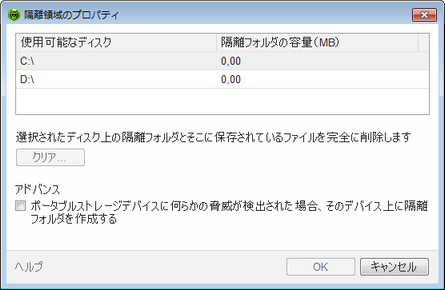
アイテムをクリックすると詳細を見ることができます
隔離 フォルダは、疑わしいファイルが検出された各論理ドライブ上に個別に作成されます。
隔離を空にする
1.特定のドライブ上の隔離されたファイルを全て削除するには、リストからドライブを選択してください。
2.クリア をクリックし、指示に従って削除を確定してください。
ポータブルストレージデバイス上で検出された、感染したオブジェクトを隔離するモードを選択するには、アドバンス 設定を使用します。デフォルトでは、検出された脅威は暗号化されずに、このデバイス上の 隔離 フォルダへ移されます。ポータブルストレージデバイス上に 隔離 フォルダが作成されるのは、それらのデバイスが書き込み可能である場合のみです。別々のフォルダを使用し、ポータブルストレージデバイス上で暗号化を行わないことで、データ損失の可能性を防ぎます。
安全な接続
安全なプロトコル経由で配信されるデータのスキャンを有効にすることができます。そのようなデータをスキャンするには 暗号化されているトラフィックを検査する チェックボックスにチェックを入れてください。安全な接続を使用するお使いのクライアントアプリケーション(メールクライアント)がデフォルトのWindowsシステム証明書ストレージを参照しない場合、証明書 を エクスポート する必要があります。
Doctor Web 証明書
必要に応じ、SSLプロトコルを使用してやり取りされたデータをスキャンすることが出来ます。例えば、HTTPSプロトコル経由でやり取りされた暗号化されたデータを検査するよう SpIDer Gate を設定したり、POP3S・SMTPS・IMAPS経由でメッセージを送受信するよう SpIDer Mail を設定することが出来ます。これらのプロトコルは暗号化されたSSL通信を使用します。Dr.Web がそのような暗号化された通信をスキャンし、Windowsシステム証明書ストレージを参照しないメールクライアントやいくつかのブラウザとの透過的な整合性を維持するためには Doctor Web SSL 証明書 をアプリケーション証明書ストレージ内にインポートする必要が生じる場合があります。今後の使用のために証明書をシステムストレージ外に保存する場合は エクスポート をクリックし任意のフォルダを選択してください。